Kuinka vaihtaa kasvot toiseen kuvassa? Tässä ei ole mitään monimutkaista, kun käytetään vanhaa hyvää photoshopia. Edes erityisosaamista ei vaadita "uuden henkilön" tekemiseen. Sinun tarvitsee vain valita kasvot ja valita vartalo.
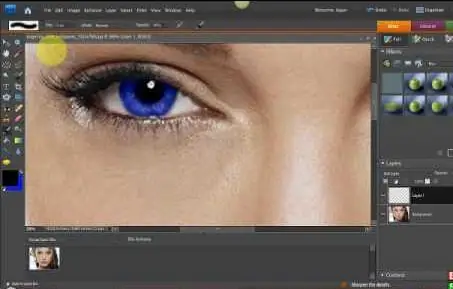
Ohjeet
Vaihe 1
Avaa kaksi valokuvaa Photoshopissa: se, joka sisältää halutut kasvot, ja se, jossa näitä kasvoja on muutettava. On toivottavaa, että valokuvissa kasvoilla on sama kulma kameraan nähden: sama valaistus, etäisyys ja niin edelleen. Joten, aloitetaan operaatio.
Vaihe 2
Valmistele ensin valokuva, josta kasvot "otetaan". Valitse Lasso-työkalu työkaluriviltä. Määritä sulka 5 pikseliksi. Seuraa kasvoja varovasti. Sieppaa kaikki rypyt ja rypyt. Mutta muotoile otsaa noin alle puoleen, sinun ei tarvitse kaapata kaikkea. Kopioi korostettu alue. Voit tehdä tämän napsauttamalla valikossa "Muokkaa -> Kopioi". Tälle komennolle on myös Ctrl + C-pikanäppäimet.
Vaihe 3
Siirry seuraavaksi toiseen kuvaan. Luo uusi taso. Valitse valikkoriviltä komento "Taso (Taso) -> Uusi (Uusi) -> Taso (Taso)". Vaihtoehtoisesti voit käyttää näppäimiä Ctrl + Vaihto + N. Liitä aiemmin kopioitu alue tähän kerrokseen eli ensimmäisen valokuvan kasvot. Valitse Muokkaa -> Liitä tai Ctrl + V.
Vaihe 4
Ensin sinun on sovitettava uusi kasvot kooltaan ja tarvittaessa muutettava kulmaa. Käytä vapaata muunnosta tämän toiminnon suorittamiseen. Valitse alivalikossa "Muokkaa" (Muokkaa) kohta "Vapaa muunnos" (vapaa muunnos). Seuraavaksi sinun on säädettävä värejä. Joten valitse taso, jolla on uusi kasvot, jos et ole vielä siellä, ja valitse "Taso (Taso) -> Uusi säätötaso (Uusi Säätötaso) -> Sävy / Kylläisyys (Sävy / Kylläisyys)". Valitse avautuvassa ikkunassa Käytä edellistä tasoa -vaihtoehdon vieritysmaskin luomisen valintaruutu. Napsauta OK. Säädä asetuksia niin, että väri on tasainen. Luo samalla tavalla toinen säätötaso, mutta tällä kertaa valitse "Kirkkaus / Kontrasti" (Kirkkaus / Kontrasti). Yritä saavuttaa mahdollisimman luonnollinen kontrasti ja värit.
Vaihe 5
Poista kaikki tarpeettomat valokuvasta Pyyhekumi-työkalun avulla. Lisää tarvittaessa varjoja. Burn and Dodge -työkalut auttavat sinua tässä. Lisää vaaleat ja tummat alueet halutessasi. Muista, että sinun on oltava luonnollinen. Voit myös lisätä terävyyskuvia. Voit tehdä tämän valitsemalla Suodatin -> Terävöinti -> Terävöittää.






